入力規則.日本語入力
セルを選択した時、日本語入力(IME)の状態を自動的に切り替えるようにセルに入力規則を設定します。
これを設定することで、入力時のIME切り替えの手間が省けて入力作業が楽になります。
日本語入力の入力規則の設定方法
↓
リボンの「データ」タブ
↓
「データの入力規則」
↓
「日本語」タブ
↓
「日本語入力」のドロップダウン
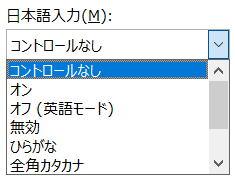
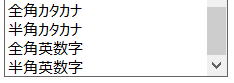
OK
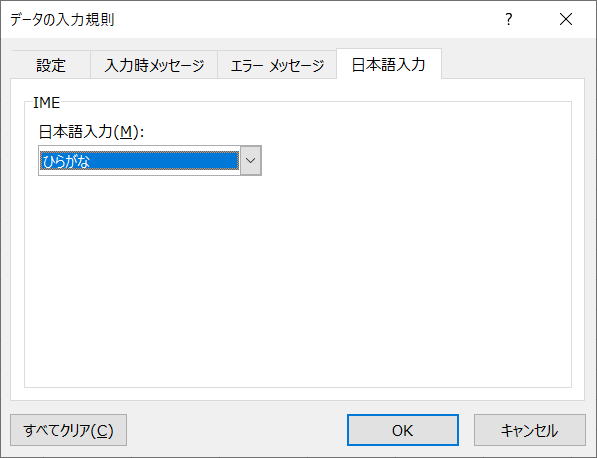
日本語入力の入力規則の解説
セル選択後に、手動で日本語入力(IME)を切り替える事が可能です。
ただし、「無効」の場合は、手動で日本語入力(IME)をONにする事は出来なくなります。
日本語入力
| 日本語入力 | 説明 |
| コントロールなし | IMEを制御しない |
| オン | IMEをオンにします モードは直前の状態 |
| オフ(英語モード) | IMEをオフにします 主導でオンにできます |
| 無効 | IMEを使用不可にします 手動でもオンにできません |
| ひらがな | ひらがな モード |
| 全角カタカナ | 全角カタカナ モード |
| 半角カタカナ | 半角カタカナ モード |
| 全角英数字 | 全角英数字 モード |
| 半角英数字 | 半角英数字 モード |
入力規則の注意点
入力規則維持されますが、入力規則の制限にかかわらず入力出来てしまいます。
同じテーマ「エクセル入門」の記事
数式とは
新着記事NEW ・・・新着記事一覧を見る
ブール型(Boolean)のis変数・フラグについて|VBA技術解説(2024-04-05)
テキストの内容によって図形を削除する|VBA技術解説(2024-04-02)
ExcelマクロVBA入門目次|エクセルの神髄(2024-03-20)
VBA10大躓きポイント(初心者が躓きやすいポイント)|VBA技術解説(2024-03-05)
テンキーのスクリーンキーボード作成|ユーザーフォーム入門(2024-02-26)
無効な前方参照か、コンパイルされていない種類への参照です。|エクセル雑感(2024-02-17)
初級脱出10問パック|VBA練習問題(2024-01-24)
累計を求める数式あれこれ|エクセル関数応用(2024-01-22)
複数の文字列を検索して置換するSUBSTITUTE|エクセル入門(2024-01-03)
いくつかの数式の計算中にリソース不足になりました。|エクセル雑感(2023-12-28)
アクセスランキング ・・・ ランキング一覧を見る
1.最終行の取得(End,Rows.Count)|VBA入門
2.セルのコピー&値の貼り付け(PasteSpecial)|VBA入門
3.RangeとCellsの使い方|VBA入門
4.ひらがな⇔カタカナの変換|エクセル基本操作
5.繰り返し処理(For Next)|VBA入門
6.変数宣言のDimとデータ型|VBA入門
7.ブックを閉じる・保存(Close,Save,SaveAs)|VBA入門
8.並べ替え(Sort)|VBA入門
9.セルのクリア(Clear,ClearContents)|VBA入門
10.Findメソッド(Find,FindNext,FindPrevious)|VBA入門
このサイトがお役に立ちましたら「シェア」「Bookmark」をお願いいたします。
記述には細心の注意をしたつもりですが、
間違いやご指摘がありましたら、「お問い合わせ」からお知らせいただけると幸いです。
掲載のVBAコードは動作を保証するものではなく、あくまでVBA学習のサンプルとして掲載しています。
掲載のVBAコードは自己責任でご使用ください。万一データ破損等の損害が発生しても責任は負いません。
